жӮЁеҘҪпјҢзҷ»еҪ•еҗҺжүҚиғҪдёӢи®ўеҚ•е“ҰпјҒ
жӮЁеҘҪпјҢзҷ»еҪ•еҗҺжүҚиғҪдёӢи®ўеҚ•е“ҰпјҒ
иҝҷзҜҮж–Үз« дё»иҰҒд»Ӣз»ҚвҖңиҜҰи§ЈASP.NET Core еҸҚеҗ‘д»ЈзҗҶйғЁзҪІвҖқпјҢеңЁж—Ҙеёёж“ҚдҪңдёӯпјҢзӣёдҝЎеҫҲеӨҡдәәеңЁиҜҰи§ЈASP.NET Core еҸҚеҗ‘д»ЈзҗҶйғЁзҪІй—®йўҳдёҠеӯҳеңЁз–‘жғ‘пјҢе°Ҹзј–жҹҘйҳ…дәҶеҗ„ејҸиө„ж–ҷпјҢж•ҙзҗҶеҮәз®ҖеҚ•еҘҪз”Ёзҡ„ж“ҚдҪңж–№жі•пјҢеёҢжңӣеҜ№еӨ§е®¶и§Јзӯ”вҖқиҜҰи§ЈASP.NET Core еҸҚеҗ‘д»ЈзҗҶйғЁзҪІвҖқзҡ„з–‘жғ‘жңүжүҖеё®еҠ©пјҒжҺҘдёӢжқҘпјҢиҜ·и·ҹзқҖе°Ҹзј–дёҖиө·жқҘеӯҰд№ еҗ§пјҒ
еј•иЁҖ
жңҖиҝ‘еңЁжҠҳи…ҫз»ҹдёҖи®ӨиҜҒдёӯеҝғпјҢзңӢеҲ°ејҖжәҗйЎ№зӣ®IdentityServer4.AdminйӣҶжҲҗдәҶIdentityServer4е’Ңз®ЎзҗҶйқўжқҝпјҢе°ұзӣҙжҺҘжӢҝиҝҮжқҘз”ЁдәҶгҖӮеңЁе°қиҜ•NginxйғЁзҪІж—¶йҒҮеҲ°дәҶиҜёеҰӮиҷҡжӢҹзӣ®еҪ•жҳ е°„пјҢиҜ·жұӮеӨҙи¶…й•ҝгҖҒеҹәзЎҖи·Ҝеҫ„жҳ е°„жңүиҜҜзӯүй—®йўҳпјҢз®ҖеҚ•и®°еҪ•пјҢд»ҘдҫӣеҗҺдәәеҸӮиҖғгҖӮ
Nginx й…ҚзҪ®и·Ҝз”ұиҪ¬еҸ‘
йҰ–е…ҲжқҘзңӢдёӢIdentityServer4.Adminзҡ„йЎ№зӣ®з»“жһ„пјҡ
IdentityServer4.Admin / в”ңв”Җв”Җ Id4.Admin.Api # з”ЁдәҺжҸҗдҫӣи®ҝй—®Id4иө„жәҗзҡ„WebApiйЎ№зӣ® в”ңв”Җв”Җ Id4.Admin # з”ЁдәҺжҸҗдҫӣз®ЎзҗҶId4иө„жәҗзҡ„Webз®ЎзҗҶйқўжқҝ в”ңв”Җв”Җ Id4.STS.Identity # з”ЁдәҺжҸҗдҫӣ STS жңҚеҠЎзҡ„WebйЎ№зӣ®
дҪңдёәдёүдёӘзӢ¬з«Ӣзҡ„йЎ№зӣ®пјҢеҲҶејҖйғЁзҪІеҫҲз®ҖеҚ•пјҢдҪҶдёәдәҶз»ҹдёҖе…ҘеҸЈз®ЎзҗҶпјҢжҲ‘еҖҫеҗ‘дәҺе°ҶId4.Adminе’ҢId4.STS.Identity йғЁзҪІеңЁдёҖдёӘеҹҹеҗҚд№ӢдёӢпјҢId4.Admin.APIйЎ№зӣ®йғЁзҪІеҲ°зҪ‘е…ідёӯеҺ»гҖӮд№ҹе°ұжҳҜйҖҡиҝҮhttp://auth.xxx.comи®ҝй—®Id4.STS.IdentityпјҢйҖҡиҝҮhttp://auth.xxx.com/adminи®ҝй—®Id4.AdminгҖӮ
иҝҷд№ҹе°ұжҳҜйҒҮеҲ°зҡ„第дёҖдёӘй—®йўҳеҰӮдҪ•еҖҹеҠ©Nginxе®һзҺ°еҚ•еҹҹеҗҚеӨҡз«ҷзӮ№йғЁзҪІпјҒ
KestrelдҪңдёәдёҖдёӘиҫ№зјҳwebжңҚеҠЎеҷЁйғЁзҪІж—¶пјҢе…¶е°ҶзӢ¬еҚ дёҖдёӘIPе’Ңз«ҜеҸЈгҖӮеңЁжІЎжңүеҸҚеҗ‘д»ЈзҗҶжңҚеҠЎеҷЁзҡ„жғ…еҶөдёӢпјҢз”ЁдҪңиҫ№зјҳжңҚеҠЎеҷЁзҡ„KestrelдёҚж”ҜжҢҒеңЁеӨҡдёӘиҝӣзЁӢд№Ӣй—ҙе…ұдә«зӣёеҗҢзҡ„IPе’Ңз«ҜеҸЈгҖӮеҪ“е°ҶKestrelй…ҚзҪ®дёәеңЁз«ҜеҸЈдёҠдҫҰеҗ¬ж—¶пјҢKestrelе°ҶеӨ„зҗҶиҜҘз«ҜеҸЈзҡ„жүҖжңүзҪ‘з»ңйҖҡдҝЎпјҢ并且еҝҪз•ҘиҜ·жұӮеӨҙдёӯжҢҮе®ҡзҡ„HostиҜ·жұӮеӨҙпјҢд№ҹе°ұж„Ҹе‘ізқҖKestrel дёҚдјҡиҙҹиҙЈиҜ·жұӮиҪ¬еҸ‘гҖӮ
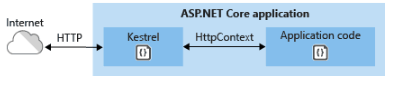
еӣ жӯӨдёәдәҶиҝӣиЎҢз«ҜеҸЈе…ұдә«пјҢжҲ‘们йңҖеҖҹеҠ©еҸҚеҗ‘д»ЈзҗҶе°Ҷе”ҜдёҖзҡ„IPе’Ңз«ҜеҸЈдёҠе°ҶиҜ·жұӮиҪ¬еҸ‘з»ҷKestrelгҖӮд№ҹе°ұжҳҜдёӢйқўиҝҷеј еӣҫгҖӮ

ж №жҚ®Nginx е®ҳж–№й…ҚзҪ®ж–ҮжЎЈпјҢйҖҡиҝҮй…ҚзҪ®Locationе°ұеҸҜд»Ҙе®һзҺ°жҢҮе®ҡи·Ҝеҫ„и·Ҝз”ұиҪ¬еҸ‘гҖӮ
server {
listen 80;
listen [::]:80;
server_name mysite;
location / {
proxy_pass http://id4.sts.identity:80;
proxy_set_header Host $host;
proxy_set_header X-Forwarded-For $proxy_add_x_forwarded_for;
proxy_set_header X-Forwarded-Proto $scheme;
}
location /admin/ {
proxy_pass http://id4.admin:80/;
proxy_set_header Host $host;
proxy_set_header X-Forwarded-For $proxy_add_x_forwarded_for;
proxy_set_header X-Forwarded-Proto $scheme;
}
}жҲ‘们 жҜ”иҫғдёӢдёӨдёӘproxy_passзҡ„й…ҚзҪ®пјҡ
location / { proxy_pass http://id4.sts.identity:80; }
location /admin/ { proxy_pass http://id4.admin:80/; }
дё»иҰҒзҡ„дёҚеҗҢзӮ№жҳҜ location /admin/ иҠӮзӮ№дёӢproxy_pass http://id4.admin:80/з»“е°ҫеҢ…еҗ«дёҖдёӘе·Ұж–ңжқ /гҖӮпјҲеҰӮжһңжІЎжңүиҝҷдёӘе·Ұж–ңжқ пјҢжүҖжңүзҡ„иҜ·жұӮйғҪдјҡиў«и·Ҝз”ұеҲ°ж №иҠӮзӮ№гҖӮпјүжҜ”еҰӮжңүдёӘиҜ·жұӮhttp://auth.xxx.com/admin/dashboardпјҢйӮЈд№Ҳnginxж №жҚ®д»ҘдёҠй…ҚзҪ®дјҡе°ҶиҜ·жұӮи·Ҝз”ұеҲ°http://id4.admin:80/dashboardгҖӮд№ҹе°ұжҳҜжңҖеҗҺдёҖдёӘе·Ұж–ңжқ дјҡе°ҶжӣҝжҚўжҺү location жҢҮе®ҡзҡ„и·Ҝз”ұ规еҲҷпјҢд№ҹе°ұжҳҜиҝҷйҮҢзҡ„/adminгҖӮ
дҪҶиҝҷж ·е°ұOKдәҶеҗ—пјҹAbsolutely noпјҒжү§иЎҢnginx -s reload дҪ е°Ҷдјҡеҫ—еҲ°дёҖдёӘеӨ§еӨ§зҡ„404гҖӮ
еҗҜз”Ё UsePathBase дёӯй—ҙ件
иҝҷж—¶е°ұиҰҒз”ЁеҲ°UsePathBaseдёӯй—ҙ件дәҶпјҢе…¶дҪңз”Ёе°ұжҳҜи®ҫзҪ®з«ҷзӮ№иҜ·жұӮеҹәзЎҖи·Ҝеҫ„гҖӮеңЁWebйЎ№зӣ®дёӯж·»еҠ UsePathBase дёӯй—ҙ件еҫҲз®ҖеҚ•пјҢйҰ–е…ҲеңЁappsettings.jsonдёӯж·»еҠ дёҖдёӘй…ҚзҪ®йЎ№PATHBASEпјҢ然еҗҺStartupзҡ„ConfigдёӯеҗҜз”Ёе°ұеҘҪгҖӮ
appsettings.json
{
"PATHBASE":"/admin"
}
-----
public class Startup
{
public Startup(IConfiguration configuration)
{
Configuration = configuration;
}
private IConfiguration Configuration { get; }
// ...
public void Configure(...)
{
// ...
app.UsePathBase(Configuration.GetValue<string>("PATHBASE"));еҗҜз”Ё UseForwardedHeaders дёӯй—ҙ件
дҪҝз”ЁеҸҚеҗ‘д»ЈзҗҶиҝҳжңүдёҖдёӘй—®йўҳиҰҒжіЁж„ҸпјҢйӮЈе°ұжҳҜеҸҚеҗ‘д»ЈзҗҶдјҡжЁЎзіҠдёҖдәӣиҜ·жұӮдҝЎжҒҜпјҡ
йҖҡиҝҮHTTPд»ЈзҗҶHTTPSиҜ·жұӮж—¶пјҢеҺҹе§Ӣдј иҫ“еҚҸи®®пјҲHTTPSпјүдёўеӨұпјҢеҝ…йЎ»еңЁиҜ·жұӮеӨҙдёӯиҪ¬еҸ‘гҖӮ
з”ұдәҺеә”з”ЁзЁӢеәҸжҳҜд»Һд»ЈзҗҶжңҚеҠЎеҷЁж”¶еҲ°иҜ·жұӮзҡ„пјҢиҖҢдёҚжҳҜзңҹжӯЈзҡ„иҜ·жұӮжқҘжәҗпјҢеӣ жӯӨеҺҹе§Ӣе®ўжҲ·з«ҜIPең°еқҖд№ҹеҝ…йЎ»еңЁиҜ·жұӮеӨҙдёӯиҪ¬еҸ‘гҖӮ
иҝҷд№ҹе°ұжҳҜдёәд»Җд№ҲдёҠйқўзҡ„Nginx й…ҚзҪ®пјҢдјҡй»ҳи®ӨеҢ…еҗ«д»ҘдёӢдёӨйЎ№й…ҚзҪ®зҡ„еҺҹеӣ гҖӮ
proxy_set_header X-Forwarded-For $proxy_add_x_forwarded_for; proxy_set_header X-Forwarded-Proto $scheme;
Nginxе·Із»Ҹй»ҳи®Өй…ҚзҪ®иҪ¬еҸ‘дәҶд»ҘдёҠдҝЎжҒҜпјҢйӮЈд№ҲиҮӘ然иҰҒжҳҫејҸе‘ҠзҹҘASP.NET Core Web еә”з”ЁиҰҒд»ҺиҜ·жұӮеӨҙдёӯеҸ–еӣһзңҹе®һзҡ„иҜ·жұӮдҝЎжҒҜгҖӮй…ҚзҪ®еҫҲз®ҖеҚ•пјҢйңҖиҰҒе®ү`Microsoft.AspNetCore.HttpOverrides NuGetеҢ…пјҢ然еҗҺеңЁStartupзҡ„ConfigдёӯеҗҜз”Ёдёӯй—ҙ件гҖӮ
public class Startup
{
public Startup(IConfiguration configuration)
{
Configuration = configuration;
}
private IConfiguration Configuration { get; }
// ...
public void Configure(...)
{
// ...
app.UseForwardedHeaders(new ForwardedHeadersOptions{
ForwardedHeaders = ForwardedHeaders.XForwardedFor | ForwardedHeaders.XForwardedProto });
app.UsePathBase(Configuration.GetValue<string>("PATHBASE"));жңүдёҖзӮ№еҝ…йЎ»жіЁж„ҸпјҢдҫқиө–дәҺдј иҫ“еҚҸи®®зҡ„д»»дҪ•з»„件пјҢдҫӢеҰӮиә«д»ҪйӘҢиҜҒпјҢй“ҫжҺҘз”ҹжҲҗпјҢйҮҚе®ҡеҗ‘е’Ңең°зҗҶдҪҚзҪ®пјҢйғҪеҝ…йЎ»еңЁиҜ·жұӮеӨҙиҪ¬еҸ‘дёӯй—ҙ件д№ӢеҗҺеҗҜз”ЁгҖӮйҖҡеёёпјҢйҷӨдәҶиҜҠж–ӯе’Ңй”ҷиҜҜеӨ„зҗҶдёӯй—ҙ件еӨ–пјҢиҜ·жұӮеӨҙиҪ¬еҸ‘дёӯй—ҙ件еә”е…ҲдәҺе…¶д»–дёӯй—ҙ件иҝҗиЎҢгҖӮ
й…ҚзҪ®е®ҢжҲҗеҗҺпјҢйҮҚж–°йғЁзҪІпјҢеҜ№дәҺдёҖиҲ¬зҡ„йЎ№зӣ®пјҢеә”иҜҘеҸҜд»ҘжӯЈеёёиҝҗиЎҢдәҶгҖӮдҪҶд№ҹеҸҜиғҪйҒӯйҒҮпјҡ
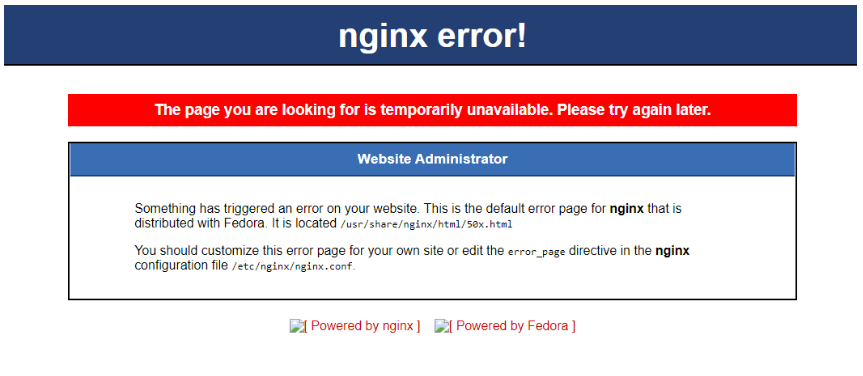
и§ЈйҷӨ Nginx иҜ·жұӮеӨҙиҪ¬еҸ‘еӨ§е°ҸйҷҗеҲ¶
й’ҲеҜ№иҝҷз§Қй”ҷиҜҜеҪ“然иҰҒжҹҘNginxй”ҷиҜҜж—Ҙеҝ—дәҶпјҢеҰӮжһңNginxжңҚеҠЎеҷЁйғЁзҪІеңЁLinuxжңҚеҠЎеҷЁпјҢйӮЈд№Ҳй»ҳи®Өж—Ҙеҝ—ж–Ү件еңЁ/var/log/nginx/error.logпјҢж—Ҙеҝ—еҰӮдёӢпјҡ17677925 upstream sent too big header while reading response header from upstreamгҖӮз®ҖеҚ•зҝ»иҜ‘е°ұжҳҜиҜ·жұӮеӨҙж•°жҚ®иҝҮеӨ§гҖӮйӮЈжҲ‘们е°ұжқҘзңӢзңӢиҪ¬еҸ‘зҡ„иҜ·жұӮеӨҙеҲ°еә•дјҡжңүеӨҡеӨ§пјҢд»ҺдёӢеӣҫжқҘзңӢиҜ·жұӮеӨҙдёӯжҗәеёҰзҡ„CookieжңҖеӨ§зҡ„жңү3KеӨҡгҖӮ
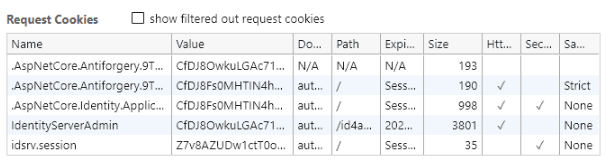
nginxж·»еҠ дёӢйқўзҡ„й…ҚзҪ®еҚіеҸҜпјҡ
proxy_buffer_size 128k; proxy_buffers 4 256k; proxy_busy_buffers_size 256k
йҮҚж–°еҠ иҪҪNginx й…ҚзҪ®пјҢи®ҝй—®жҲҗеҠҹгҖӮ
Is All Set? No!
дҝ®еӨҚеҹәзЎҖи·Ҝеҫ„й”ҷиҜҜ
еҪ“жҲ‘е°қиҜ•зӮ№еҮ»Adminз®ЎзҗҶйқўжқҝзҡ„й“ҫжҺҘж—¶пјҢеҫ—еҲ°ж— жғ…зҡ„404пјҢеӣ дёәй“ҫжҺҘең°еқҖдёәпјҡhttp://auth.xxx.com/configruaion/clientsпјҢжӯЈзЎ®зҡ„й“ҫжҺҘең°еқҖеә”иҜҘжҳҜhttp://auth.xxx.com/admin/configruaion/clientsгҖӮд№ҹе°ұжҳҜRazor TagHelper жёІжҹ“зҡ„<a asp-controller="Configruaion" asp-action="Clients">Manage Client</a>пјҢ并没жңүеё®жҢүз…§UsePathBaseжҢҮе®ҡзҡ„и·Ҝеҫ„з”ҹжҲҗaж Үзӯҫй“ҫжҺҘгҖӮе’ұ们еҸӘиғҪзңӢзңӢжәҗз ҒдёҖжҺўз©¶з«ҹдәҶMicrosoft.AspNetCore.Mvc.TagHelpers/AnchorTagHelper.csпјҢжңҖз»ҲеңЁжӢјжҺҘHerfеұһжҖ§ж—¶дҪҝз”Ёзҡ„жҳҜvar pathBase = ActionContext.HttpContext.Request.PathBase;жқҘжӢјжҺҘеҹәзЎҖи·Ҝеҫ„гҖӮд№ҹе°ұжҳҜиҜҙиҜҙTagHelperж №жҚ®HttpиҜ·жұӮдёҠдёӢж–ҮдёӯиҺ·еҸ–еҹәзЎҖи·Ҝеҫ„гҖӮеӣ жӯӨеҰӮжһңйҮҮз”Ёlocation /admin/ { proxy_pass http://id4.admin:80/;иҝҷз§Қи·Ҝз”ұжҳ е°„пјҢжңҖз»ҲдјҡдёўеӨұеҺҹе§Ӣи·Ҝз”ұзҡ„еҹәзЎҖи·Ҝеҫ„пјҢд№ҹе°ұжҳҜ/admin/ и·Ҝз”ұйғЁеҲҶгҖӮжүҖд»ҘпјҢжҲ‘们иҝҳжҳҜд№–д№–жҠҠеҹәзЎҖи·Ҝеҫ„иЎҘе……дёҠпјҢд№ҹе°ұжҳҜproxy_pass http://id4.admin:80/admin/;
иҮіжӯӨе®ҢжҲҗеҸҚеҗ‘д»ЈзҗҶзҡ„еҚ•еҹҹеҗҚеӨҡз«ҷзӮ№йғЁзҪІгҖӮ
жңҖеҗҺ
дёҖжіўдёүжҠҳпјҢдҪҶжңҖз»ҲдёҚиҙҹжңҹжңӣгҖӮжңҖеҗҺе®Ңж•ҙNginxй…ҚзҪ®ж”ҫеҮәпјҢд»ҘдҫӣеҸӮиҖғпјҡ
server {
listen 80;
listen [::]:80;
server_name mysite;
location / {
proxy_pass http://id4.sts.identity:80;
proxy_set_header Host $host;
proxy_set_header X-Forwarded-For $proxy_add_x_forwarded_for;
proxy_set_header X-Forwarded-Proto $scheme;
}
location /admin/ {
proxy_pass http://id4.admin:80/admin/;
proxy_set_header Host $host;
proxy_set_header X-Forwarded-For $proxy_add_x_forwarded_for;
proxy_set_header X-Forwarded-Proto $scheme;
proxy_buffer_size 128k;
proxy_buffers 4 256k;
proxy_busy_buffers_size 256k;
}
}еҸӮиҖғиө„ж–ҷпјҡ
Configure ASP.NET Core to work with proxy servers and load balancers
GitHub Issue: Deploy to subdirectory #15464
ASP.Net Core 3 App Running under a Subdirectory on Nginx
еҲ°жӯӨпјҢе…ідәҺвҖңиҜҰи§ЈASP.NET Core еҸҚеҗ‘д»ЈзҗҶйғЁзҪІвҖқзҡ„еӯҰд№ е°ұз»“жқҹдәҶпјҢеёҢжңӣиғҪеӨҹи§ЈеҶіеӨ§е®¶зҡ„з–‘жғ‘гҖӮзҗҶи®әдёҺе®һи·өзҡ„жҗӯй…ҚиғҪжӣҙеҘҪзҡ„её®еҠ©еӨ§е®¶еӯҰд№ пјҢеҝ«еҺ»иҜ•иҜ•еҗ§пјҒиӢҘжғіз»§з»ӯеӯҰд№ жӣҙеӨҡзӣёе…ізҹҘиҜҶпјҢиҜ·з»§з»ӯе…іжіЁдәҝйҖҹдә‘зҪ‘з«ҷпјҢе°Ҹзј–дјҡ继з»ӯеҠӘеҠӣдёәеӨ§е®¶еёҰжқҘжӣҙеӨҡе®һз”Ёзҡ„ж–Үз« пјҒ
е…ҚиҙЈеЈ°жҳҺпјҡжң¬з«ҷеҸ‘еёғзҡ„еҶ…е®№пјҲеӣҫзүҮгҖҒи§Ҷйў‘е’Ңж–Үеӯ—пјүд»ҘеҺҹеҲӣгҖҒиҪ¬иҪҪе’ҢеҲҶдә«дёәдё»пјҢж–Үз« и§ӮзӮ№дёҚд»ЈиЎЁжң¬зҪ‘з«ҷз«ӢеңәпјҢеҰӮжһңж¶үеҸҠдҫөжқғиҜ·иҒ”зі»з«ҷй•ҝйӮ®з®ұпјҡis@yisu.comиҝӣиЎҢдёҫжҠҘпјҢ并жҸҗдҫӣзӣёе…іиҜҒжҚ®пјҢдёҖз»ҸжҹҘе®һпјҢе°Ҷз«ӢеҲ»еҲ йҷӨж¶үе«ҢдҫөжқғеҶ…е®№гҖӮ